Kui tahvelarvuti ei lülitu sisse, mida teha. Tablett ei lülitu sisse: võimalikud probleemid ja nende lahendamise viisid.
Sõltumata tehnoloogia maksumusest ja omadustest võib igal vidinal olla probleeme. Kui loete seda artiklit praegu, siis koos oma artikliga tahvelarvuti juhtus näiteks häda. Enne hoolduskeskusesse jooksmist, oma vidina remonti andmist ja diagnostika eest tasumist võite proovida ise välja selgitada.
Rikke põhjused võivad peituda nii Android OS-i tarkvaras kui ka riistvaras. Muidugi on pärast tõsist kukkumist kõige raskem probleemi iseseisvalt lahendada. Aga kui pärast rakenduse installimist või püsivara värskendamist lõpetas tahvelarvuti sisselülitamise, saate hõlpsalt ise hakkama. Aga kõigepealt kõigepealt: tegeleme diagnoosiga sümptomite järgi.
Tabletti ei saa sisse lülitada
On palju põhjuseid, miks tahvelarvuti ei lülitu sisse. Seadme töövõime taastamiseks tuleks välistada kõige tavalisemad jaotused:
- Kõigepealt kontrollige akut. See pole naljakas, kuid paljud vidinate omanikud unustavad seadme õigeaegselt laadima panna. Android-mudelid ei pruugi pärast toiteallikaga ühendamist veel 10 minutit elumärke näidata. Kas see ei lülitu ikkagi sisse? Veenduge, et laadija töötab korralikult.
- Veenduge, et toitenupp töötab. Selleks soovitame teil kuulata, sest vajutamisel peaks kuulma klõpsatust. Probleemi ravitakse jootmisega, kuid parem on sellist tööd usaldada spetsialistile. Juhul, kui garantiiteenuse periood pole lõppenud, seda enam, et see ei soovita harrastustegevusega tegeleda.
- Veenduge, et tablett pole kahjustatud. Näiteks kui ta veetis mõnda aega lapse käes, siis peaksite otsima juhtumil pragusid või mõlke. Sellisel juhul tuleks remont anda ka spetsialistidele, sest probleemi täpset põhjust on raske iseseisvalt tuvastada.
Diagnostika ja remont kodus
Kui see ei lülitu sisse ja teil pole võimalust ühendust võtta teeninduskeskus, peaksite proovima vidina ise taaselustada. Samal ajal peate muidugi teadma, et rikke korral ei pruugi see enam olla parandatav.
Esiteks peate välistama järgmise olukorra - seade töötab, kuid pilti pole. Seda on üsna lihtne teha. Esiteks laadite tahvelarvuti ja lülitate selle seejärel välja. 20 minuti pärast lülitage see sisse, oodake kaks minutit ja kontrollige tagakaanet: see peaks veidi soojenema. Sellisel juhul peate vidina lahti võtma ja kontrollima kaableid. Samuti võib probleem olla peidetud läbipõlenud videokaardile - siis ei lähe remont ilma jootmiseta.

Levinud on ka toiteallikaga seotud rikked. Enamikus Androidi mudelites on aku juhtmetega emaplaadile joodetud. Mõnikord on patareid ühendatud lindikaabli või pistikuga. Seetõttu peate kõigepealt kontrollima kontakte. Kui kõik on õigesti ühendatud, jätkame tõrkeotsingut.
Sageli ei pruugi seade rikke tõttu sisse lülituda. Sellisel juhul oleks tore mõõta aku ja plaadi poolt pakutavat pinget. Plaadi pinge mõõtmiseks peate eemaldama aku ja ühendama laadija. Selle tulemusena peaksite saama järgmised andmed:
- 5 V laadimisel on aku 3,7 V ja plaadilt antakse 3,9–4,2 V;
- 9 V laadimisel on akul 7,4 V ja plaadilt antakse 7,9–8,2 V voolu;
- 12 V laadimisel on aku kõige sagedamini 7,4 V ja plaadilt saab 7,9-12,2 V.
Kui teie mõõtmised vastavad ülaltoodud andmetele, pole toiteahelaga probleeme. Sellisel juhul on põhjuste otsimine, miks vidin ei lülitu sisse, plaadi talitlushäiretest või alglaaduri tõrkest. Igal juhul on "eneseravimine" vastunäidustatud ja tasub abi otsida.
Tahvelarvuti lülitub pooleldi sisse
Mõelge nüüd sellisele juhtumile - teie vidin lülitub sisse, kuid ekraanile tardub lõputu ekraanisäästja, millel on kiri "Android" või katkise roboti kujutis. Siin on põhjuseks tarkvara tõrge. Tavaliselt toimub see pärast värskenduste installimist, uute rakenduste installimist, süsteemiprotsesside sunnitud lõpetamist.

Kuidas on selles olukorras kõige parem edasi minna? Tasub proovida tehase lähtestamist. Te kaotate kõik oma andmed, kuid saate töötava seadme. Teostama raske lähtestamine peate minema RecoVery režiimi. Sõltuvalt vidina mudelist aitab teil vajutada ühte järgmistest klahvikombinatsioonidest:
- helitugevuse suurendamine, helitugevuse vähendamine ja toitenupp;
- toitenupp, koduklahv ja helitugevuse suurendamine;
- toitenupp ja helitugevuse vähendamine;
- toitenupp ja helitugevuse suurendamine;
- vähendada ja suurendada helitugevust.
Järgmisena peate leidma jaotise "andmete kustutamine / tehase lähtestamine", pärast mille valimist vajutage julgelt "jah - kustutage kõik kasutajaandmed". Seejärel valige käsk "Reboot System". RecoVery režiimis üksuste vahel liikumine toimub helitugevuse klahviga ja valik kinnitatakse toitenupuga.

Juhtudel, kui kõvaketta lähtestamine on võimetu, võite proovida seadet uuendada. Kuid selleks peate olema juurdunud. Enamasti tähendab see, et tühistate garantii. Lisaks tegutsete eranditult oma ohu ja riski eest, nii et keegi ei anna positiivse tulemuse tagatisi. Enne selle tegemist mõelge ühendust teeninduskeskusega.
Muidugi on iga katse korral oht seade lõplikult lõhkuda. Seetõttu saate ilma elektroonika teadmisteta lähtestada ainult tehaseseaded ja veenduda, et laadija töötab korralikult.
Eriti sageli on odavate Hiina mudelite puhul tüüpilised "haigused". Kui teate sellistest probleemidest, siis jagage oma kogemusi ja "ravimeetodeid" meie kasutajatega. Kas olete otsustanud ikkagi vidina parsima hakata? Otsige oma mudeli juhiseid veebis.
Tahvelarvuti on väikese suurusega mobiilne arvuti, mis jõudis turule tänu Apple'ile 2010. aastal. Statiivse arvuti või sülearvuti tahvelarvuti eripära on klaviatuuri ja hiire puudumine. Tahvelarvuti töö juhtimiseks puudutage lihtsalt sõrmega ekraani (slängis puudutage) soovitud punktis ja lehtede keeramiseks libistage sõrmega üle ekraani soovitud suunas.
Tänu oma väiksusele, kaalule ja hõlpsale juhtimisele vallutasid tahvelarvutid hetkega kogu maailma ja täna võite planeedi igas nurgas, kõige ootamatumas kohas, kohata inimest, kelle käes on tahvelarvuti. Tahvelarvuti mobiilsus ei avanud mitte ainult uusi suhtlusvõimalusi, vaid kutsus esile ka tahvelarvutite lisarikke, mis olid seotud nende mehaaniliste riketega. Tahvelarvuti võib kogemata maha visata, mõnikord istuvad inimesed sellel või astuvad sellele.
Kõik tahvelarvutite talitlushäired võib jagada kahte tüüpi - tarkvara ja riistvara. Tarkvara rikked tahvelarvuti töös ilmnevad tarkvara rikke korral ja need kõrvaldatakse mittetöötava rakenduse vilkumise või uuesti installimisega. Riistvaralised rikked (mehaanilised ja elektrilised) on seotud tahvelarvutielementide, nagu mikrolülitused, transistorid, takistid, kondensaatorid, aku, nupud, puuteekraan või maatriks.
Selles artiklis remondi näite abil acer tablett A500 kaalus tahvelarvuti parandamise meetodit, mille mehaanilised kahjustused olid selle korpusel asuval toitenupul. Nupu purunemise tõttu ei saanud tahvelarvutit sisse ja välja lülitada.
Mida teha, kui tahvelarvuti ei lülitu sisse?
Kui järsku kuni selle hetkeni stabiilselt töötanud tahvelarvuti ei lülitu sisse, kui see uuesti toitenuppu vajutades sisse lülitatakse, satuvad paljud meeleheitesse. Lõppude lõpuks tahtsin väga sõpradega vestelda või Internetis surfata. Kõigepealt tuleb rahuneda ja olukorda analüüsida, et välja selgitada tableti rikke võimalik põhjus.
Põhjused, miks tahvelarvuti ei pruugi sisse lülituda
Teie tahvelarvuti ei pruugi sisse lülitada ühel järgmistest põhjustest.
- Aku on tühi.
- Katkine toiteadapter.
- Vale tarkvara kasutamine.
- Toitenupu, aku ja muude komponentide rike.
Loendis on rikked loetletud nende esinemissageduse järjekorras. Mõelge, kuidas saate kindlaks teha tahvelarvuti rikke põhjuse ja kuidas seda parandada.
Tahvelarvuti aku on tühi
Kui tahvelarvuti töötas pikka aega ja seda ei lülitatud toitenupuga välja, siis on täiesti võimalik, et järgmisel korral pole seda võimalik sisse lülitada. Kuigi tahvelarvuti läheb määratud aja möödudes automaatselt unerežiimi, tarbib see siiski väikest kogust elektrit. Kui tahvelarvuti tööpausi ajal on aku täielikult tühi, lülitub tahvelarvuti automaatselt välja ja seda on võimatu toitenuppu kasutades sisse lülitada.

Tahvelarvuti elustamiseks peate sellega ühendama toiteadapteri ja vajutama toitenuppu ning hoidma seda all rohkem kui kolm sekundit. Tahvelarvuti peaks sisse lülituma ja käivituma tarkvara.
Toitenupp ei pruugi reageerida, kui tahvelarvuti on pikka aega külmumistemperatuuril väljas olnud. See on tingitud asjaolust, et negatiivse temperatuuri korral kaotab iga aku võime täielikult elektrit anda.
On vastuvõetamatu tahvelarvuti sisselülitamine kohe pärast tugevat jahutamist. Pärast tableti toomist härmas tänavalt sooja ruumi on vaja oodata vähemalt pool tundi, kuni tablett soojeneb ja selle pinnale kukkunud kondensaat aurustub. Elektrooniliste komponentide niiskus võib tahvelarvuti elektroonikat kahjustada.
Samuti ei pruugi tahvelarvuti sisse lülituda ilma toiteadapterit ühendamata, kui aku on korrast ära. Aku võib enneaegselt ebaõnnestuda halva kvaliteedi, pikaajalise sügava tühjenemise oleku või ressursside ammendumise tõttu. Kvaliteetsed patareid kestavad 3 kuni 5 aastat, samas kui tahvelarvuti aku kestvus väheneb aja jooksul aku vananemise tõttu.
Tahvelarvutitesse on paigaldatud liitiumioonakud, mis ei talu pikaajalist sügavat tühjenemist. See aku olek vähendab oluliselt selle tööiga ja võib aku isegi täielikult hävitada. Seega, kui tahvelarvuti ekraanile ilmub teade laadija ühendamise vajaduse kohta, tuleks seda teha võimalikult kiiresti. Samuti peaksite enne kodust lahkumist või enne tahvelarvuti pikaajalist kasutamist aku täielikult laadima.

Mis tahes ekraanil elektroonilised seadmedtöötab akutoitel, kuvatakse alati dünaamiline ikoon, mis näitab aku laetuse olekut. Ikoon tähistab osaliselt või täielikult valgena varjatud akut, nagu on näidatud paremal fotol. Kui aku on varjutatud, on aku täielikult laetud.
Tahvelarvuti toiteadapteri talitlushäired ja remont
Tahvelarvuti toiteadapter on elektrooniline seade, mis muundab 220 V vahelduvpinge 12-18 V alalispingeks. Pinge väärtus sõltub tahvelarvuti mudelist.

Adapter on mõeldud ka teatud koormusvoolu jaoks ja seetõttu on tavalise asemel mõtlematult vastuvõetamatu kasutada teiste seadmete toiteadapterit, isegi kui ühenduspesa sobib, kuna võite tahvelarvutit kahjustada.
Tahvelarvuti toiteadapteris kulub traat
Hoolimata tahvelarvutite ja isegi sülearvutite toiteadapterite suurest töökindlusest, juhtub, et need ebaõnnestuvad. Enamasti on see tingitud käituseeskirjade rikkumisest. Mõned kasutajad, töötades tahvelarvutil vooluvõrku ühendatud adapteriga, tõmbavad juhtme ebapiisava pikkuse tõttu seda nagu nööri. Mõnikord närivad lemmikloomad adapterijuhet.

Selle tagajärjel kulub traadi pistikust väljumisel kulumine või tahvli pistikupessa olevad kontaktid deformeeruvad ning tableti pinge on katkendlik ja seiskub lõpuks täielikult.

Kui töötades tahvelarvutiga, kui toiteadapter on ühendatud, kaob akuikoonil olev välgusümbol perioodiliselt, näitab see, et juhe on osaliselt kulunud või adapteri toitepistikupesa kontaktid on deformeerunud.
Selleks, et teha kindlaks, kuhu kontakt kaob, peate sisestama adapteri pistiku tahvelarvutisse ja vajutades seda tahvelarvuti külge, veenduge, et aku ikoonil oleks välk. Seejärel kortsutage traat. Kui välk kaob, siis on selles süüdi traat. Kui välk ei kao, siis on põhjus selles halb kontakt eemaldatav ühendus. Pistikut on vaja kontrollida. Kui selle mehaanilisest hävimisest pole väliseid märke, on tahvlisse paigaldatud vaste kontaktide deformatsioon. Pistiku vahetamine tahvelarvutis on võimalik ainult hooldustöökojas.
Tahvelarvuti toiteadapter ei toida pinget
Kui aku laaditi tahvelarvuti töötamise ajal stabiilselt ja aku lõpetas järsku laadimise, ehkki akut pole veel täielikult laetud, sisestati adapter pingestamata või vigasesse pistikupessa või see ei tööta.

Igal toiteadapteril on alati kogu selle kleebis spetsifikatsioonidsealhulgas väljundpinge ja lubatud koormusvool. Näiteks näitab adapteriplaat, et adapter annab väljundpinge (OUTPUT) 19 V ja võimaldab maksimaalset koormusvoolu 2,15 A.
Kas toiteadapter on süüdi selles, et tahvelarvuti ei lülitu sisse toitenupuga, saate teada, mõõtes voltmeetriga adapteri väljundpistiku pinget.

Selleks piisab, kui puudutada pistiku keskseid ja väliseid klemme multimeetri testimisjuhtmete otstega, mis kuuluvad alalisvoolu pinge mõõtmise režiimi. Pluss asub tavaliselt pistiku keskmises tihvtis. Kui pinge on kleebisel näidatud või sellest suurem, töötab adapter korralikult ja rikke põhjus peitub tahvelarvutis.
Kuidas tahvelarvuti toiteadapterit ise parandada
Kui diagnostika näitas, et tahvelarvuti ei lülitu sisse vigase toiteadapteri tõttu, siis on probleemi lahendamiseks kaks võimalust - osta uus adapter 15 dollari eest või parandada ebaõnnestunud ise.

Toiteadapteri vigase juhtme või elektroonilise seadme täpseks tuvastamiseks tuleb see avada. Tavaliselt koosneb adapteri korpus kahest kokku liimitud poolest. Poolte eraldamiseks peate sisestama lameda kruvikeeraja tera adapteri juhtme väljalaskeava kõrval olevasse pilu ja liikuma pooled järk-järgult ümber perimeetri. Mõnikord pole seda eriti lihtne teha, kuid reeglina on see alati võimalik ilma korpuse välispinda kahjustamata.
Pärast adapteri avamist avaneb juurdepääs juhtmete juhtmete jootmiskohale. Rikke lokaliseerimiseks peate helisema juhtme igast juhtmest omakorda omomeetriga, puudutades ühte sondi juhtme jootmiskohta ja teist pistiku vastavasse klemmi. Sellisel juhul on vaja nööri painutada ja venitada. Kui juhtmete takistus on nullilähedane ja juhtmega kokkupuutel ei muutu, on see töökorras ja tuleb kontrollida adapteri elektroonilise osa tööd.
Tähelepanu, adapteri elektroonilise plaadi osa ei ole majapidamisvõrgust galvaaniliselt eraldatud ning osade ja trükitud juhtmete paljaste osade puudutamine on eluohtlik.
Kui juhe on heas seisukorras, peate kontrollima elektroonilise osa tööd. Selleks peate ühendama adapteri vooluvõrku ja mõõtma juhtme juhtmete jootmiskontaktide pinget voltmeetriga. Väljalaskeava jaoks on kõige parem kasutada lülititüüpi pikendusjuhet. Pilootlüliti tuleb seada väljalülitatud asendisse ja adapter tuleb sisestada ühte selle pistikupesast. Järgmisena seadke multimeeter alalisvoolu pinge mõõtmise režiimi ja puudutage väljundjuhtme juhtmete jootmiskohti. Luba "piloot". Pinge peab olema etiketil märgitud pingega võrdne või sellest suurem.
Kui pinget pole, siis on vaja kontrollida välimus elektroonilised osad, trükitud juhid ja elektrolüütkondensaatorid (fotol sinine silinder) elektrolüütide lekke paistetuse või jälgede jaoks. Kui neid on, tuleb need asendada.
Adapteri elektroonilise plaadi parandamine nõuab teadmisi ja kogemusi mõõtevahenditega. Kui välise kontrolli abil ei õnnestunud ebaõnnestunud elementi tuvastada, kuid võite sellega remondi lõpetada ja osta uue tahvelarvuti toiteadapteri.

Kui juhe on adapterist väljumise kohas purunenud, saab seda lühendada, isolatsiooni otstest eemaldada ja polaarsust järgides joodetud trükkplaadile. Kui katkestus toimub pistiku sisestuskohas, on vaja juhet täielikult vahetada, kuna ainult pistiku vahetamisel on selles võimatu juhtmeid kindlalt kinnitada. Uue juhtme ostmisel peaksite valima selle sama pistiku suurusega, mis oli varem installitud.

Juhtme lauale jootmisel peate järgima polaarsust. Fotol näidatud adapteriplaadil on polaarsus tähistatud " + "Ja" - "Ei ole näidatud. Kuid isegi nii on selge, et negatiivne juhe (pistiku väliskontakt) jootakse alati auku tähisega GND (tavaline juhe) ja positiivne juhe (pistiku keskkontakt) jootakse VO-sse. Adapteri juhtmete värvi jaoks pole standardit ja seetõttu peate enne juhtmete lauale jootmist helistama multimeetriga.

Jääb panna juhe adapteri korpuse süvendisse ja sulgeda selle pooled. Kere liimimiseks peate vuugi kogu ümbermõõdu määrima Super Moment Universal sekundaarliimiga, suruma pooled tihedalt üksteise külge ja jätma mõneks minutiks sellesse asendisse. Kuid enne liimimist on soovitatav ühendada toiteadapter tahvelarvutiga ja kontrollida selle toimimist. Kui tahvelarvuti lülitati kohe sisse ja aku hakkas laadima, saate adapteri kere liimida ja tahvelarvuti toiteadapteri isetehtud remonti võib pidada täielikuks.
Tahvelarvuti tarkvara vale toimimine
On olukordi, kus tahvelarvuti ei lülitu sisse, kui vajutate toitenuppu pärast kiiret kasutaja tegevust tarkvaraga, näiteks uute rakenduste vale installimine, ebaõnnestunud püsivara, süsteemifailide muutmine või teisaldamine. Võimalik on tableti nakatamine viirusega. Sellisel juhul lülitub tahvelarvuti toitenupuga sisse, kuid tarkvara ei laadita või ei tööta korralikult. Seetõttu võib ekraanile ilmuda katkise roboti pilt või ekraan jääb mustaks.

Kui ekraan on must, saate tahvelarvuti töö taastamiseks proovida taaskäivitada, kasutades kesta sisse süvistatud nuppu RESET. Mõnel tahvelarvutil pole pealdist, kuid väikese augu kõrval on punane täpp. Nupp RESET on spetsiaalselt süvistatud, et vältida töötavate programmide katkemist, kui vajutate seda tahvelarvutiga töötamise ajal kogemata. Seetõttu on tahvelarvuti lähtestamise nupu RESET vajutamine võimalik ainult hambaorkuga, painutamata kirjaklambri otsaga või muu sarnase õhukese vardaga.
Enne nupu vajutamist eraldage tahvelarvuti dokkimisjaamast ning eemaldage sellest sims ja välkmälukaardid. Seejärel vajutage nuppu RESET ja hoidke seda vähemalt 3 sekundit all. Süsteem peaks taaskäivituma ja on täiesti võimalik, et tahvelarvuti töötab.
Enne tahvelarvuti taaskäivitamist nupu RESET abil pidage meeles, et mõnes tahvelarvutimudelis võib süsteem naasta tehaseseadetele. Sellisel juhul lähevad kaotsi kõik teie tehtud seaded ja isiklik teave. Kui kõik ülaltoodud toimingud ei andnud positiivset tulemust, peate pöörduma teenuse poole, kuna tahvelarvuti töö taastamine on võimalik ainult ühendades see teise arvutiga, kuhu on installitud spetsiaalne tarkvara ja nendega seotud kogemused.
Vea määratlus
ja tahvelarvuti toitenupu remont
Juhtub, et tahvelarvuti ei lülitu sisse, kui toitenupp ei tööta. Vigase nupu diagnoosib tahvelarvuti käitumine seda vajutades.
Toitenupu tõrkeotsing
Töötava toitenupu vajutamisega peaks kaasnema järgmine tahvelarvuti käitumine:
- Nupust kostuv vaikne mehaaniline klõps.
- Kui tahvelarvuti on unerežiimis, ilmuge ekraanile pilt.
- Ilmub hüpikmenüü, et tahvelarvuti välja lülitada, kui see töötab.
Kui tahvelarvuti käitub nuppu vajutades teisiti, on nupp vigane ja selle parandamiseks peate tahvelarvuti lahti võtma. Tahvelarvutil on võimalik töötada, kuid seda ei saa välja lülitada ja sisse lülitada saab ainult võrku ühendatud toiteadapteri pistiku sisestamise või RESET-nupu vajutamise abil. Aku laadimise ajal on tahvelarvuti kas töö- või unerežiimis. Tahvelarvutit ei saa välja lülitada, kuid see lülitub ise välja, kui aku on täiesti tühi.
Kui pärast diagnostikat tehakse kindlaks, et tahvelarvuti ei lülitu sisse mittetoimiva toitenupu tõttu, peate selle tahvelarvuti parandamiseks lahti võtma.
Kuidas oma kätega Acer A500 tahvelarvuti lahti võtta
Vaatame tahvelarvuti Acer A500 demonteerimise näidet, kuidas tahvelarvuti korralikult lahti võtta. Enne tahvelarvuti demonteerimise jätkamist peate töökoha ette valmistama ja tööriistu varuma.

Laud, millel tahvelarvuti parandamiseks lahti võetakse, peab olema kaetud pehme lapiga. Tööriistast vajate ristpeaga õhukese nõelaga kruvikeerajat, erineva suurusega pintsette, metallist spaatlit, plastmassist valikut või pangakaarti.
Tavaliselt hoitakse tableti korpuse kahte poolt riivide abil koos. Kuid mõnel mudelil on ka kruvid. Mõnikord on need tagakaanel selgelt nähtavad ja mõnikord on need peidetud kummipeatuste alla. Seetõttu peate enne kaante lahtiühendamist tahvelarvutit hoolikalt uurima ja kruvide leidmisel need lahti keerama.

Tahvelarvuti põhiosa sees, kuhu ekraan ja kogu elektroonika on paigaldatud, on kogu perimeeter, millel on ülaltoodud fotol näidatud soontega plastkõrvad.

Ja tagakaane ümbermõõdul on väljaulatuvad osad, mis kui kaaned on suletud, lähevad tahvelarvuti korpuse esiosa süvenditesse. Korpuse poolte pigistamisel sisenevad eendid süvenditesse ja tagavad seeläbi tabletikarbi poolte usaldusväärse haarde ja tiheda sulgemise. Seetõttu peate tableti lahti võtmiseks eemaldama eendid süvenditest.
Kõige vähem riive on helitugevuse reguleerimisnuppude ja tahvelarvuti toite piirkonnas. Seetõttu tuleb sellest kohast hakata juhtumi pooli eraldama.

Nüüd, kui kujutate ette, kuidas tahvelarvuti riivid on paigutatud, võite hakata selle korpust lahti võtma. Asetage tablett pehmele lapile ekraan allapoole. Seejärel sisestage paar millimeetri sügavuseni metallist spaatliga tera tableti poolte vahelisse tühimikku, langetades selle käepidet allapoole ja keerates seda lähima riivi avamiseks. Niipea kui poolte vahel on tekkinud vahe, on vaja sinna sisse panna lame kruvikeeraja või mõni muu ese, et pooled enam ei sulguks. Nüüd, abaluud mööda perimeetrit mööda pilu liigutades, peate avama kõik muud riivid.
Internetist leiate soovitused kasutada metallist spaatliga plastikust kaarti või valikut (väikest plastikust õhukest kolmnurka, mida muusikud kasutavad keelpillide mängimisel), kuid minu katse tahvelarvuti nende abil lahti võtta ei õnnestunud. Plastikkaart deformeeriti, kui prooviti seda tahvelarvutite kaante vahele suruda. Kuid puldikorpuste eraldamine plastkaardi abil on väga mugav.
Sulguritest vabastatud tagakaas tuleb ettevaatlikult eemaldada, et mitte purustada juhtmeid, mis tulenevad võimalikest paigaldatud elektroonilistest osadest, näiteks kõlaritest, mikrofonidest või videokaamerast.

Tabletilt on tagakaas eemaldatud ja nüüd saate selle sisemise struktuuri uurida, et otsustada edasise lahtivõtmise järjekord.
Kui tahvelarvuti asendamiseks lahti võeti aku, nüüd peate lahti keerama kruvid, mis kinnitavad akut katva kaane. Seejärel vabastage juhtmed akust plaadini (kui see on joodetud) või eemaldage pistik ja asendage aku uuega. Juhtmete jootmisel jälgige polaarsust.

Tahvelarvuti demonteeriti, et taastada toitenupu töö, mis leiti diagnostika tulemusena mittetoimivana. Pärast tagakaane eemaldamist ja nupu uurimist selgus, miks see ei tööta - nööbialuse trükkplaadile jootmise kohtades olev joodis varises kokku. Selle tulemusena nupp nihkus küljele ja toitenuppu vajutamine muutus võimatuks. Kuid rõõmustamiseks oli liiga vara, sest juurdepääsu nupuparandusele sai alles pärast emaplaadi trükkplaadi eemaldamist protsessoriga.
Kuidas tahvelarvuti pistikud ja lamedad kaablid õigesti lahti ühendada
Emaplaadi eemaldamisel oli raskusi see, et sellega ühendati eemaldatavate ühenduste abil palju kaabli aasasid, sealhulgas mitu lamedat ilma pistikuteta, mis on väga õhukesed ja kergesti kahjustatavad. Pistikute õigeks lahtiühendamiseks on vaja ette kujutada, kuidas nende pooled koos hoitakse.
Tähelepanu, on vastuvõetamatu pistikute lahtiühendamine, tõmmates need välja tulevast juhtmest välja, kuna juhtmed on õhukesed ja võivad kergesti puruneda. See on eriti ohtlik, kui väliselt näib traat terve, kuid plastikust ümbrise sees puruneb südamik. Sellise rikke ise leidmine ja parandamine ei ole lihtne.

Kõige lihtsamad tahvelarvuti ühendused on koaksiaalsed, mis on mõeldud kõrgsageduslike signaalide edastamiseks. Pistiku eemaldatav pool on kinnitatud paarisosa süvendiga tänu jagatud tassi vedruga veljele. Pistiku lahtihaakimiseks peate tassi velje ääres lameda kruvikeerajaga kangutama.

Fotol näidatud pistikutel pole riive ja neid hoiab hõõrdumine. Nende tagasivõtmiseks piisab, kui haarata pistiku eemaldatavast osast pintsetide lõugadega ja eemaldada see statsionaarsest osast, raputades seda külili. Kui painduvatel juhtmetel on üksteise kõrval kaks identset pistikut, on kokkupaneku ajal segaduste vältimiseks soovitatav need enne pistiku tükeldamist ära märkida.

Seda tüüpi pistikutel on eemaldatava osa ülemisel tasapinnal kaks sakki. Kaardid haaravad pistiku joodetud osasse tehtud kaks ruudukujulist auku. Pistik on lahti ühendatud samamoodi nagu eelmine.

Pistikute plastikust sisetükkide väljatõmbamiseks kasutan väikest 10 cm pikkust pintsetit, et vältida pintsetilõugade libisemist, on need sisse tõmmatud nagu fotol. Selliste pintsetide abil on jootmisel mugav trükkplaadilt välja tõmmata ka takistite, dioodide ja sarnaste raadiotelementide klemmid.

Seda tüüpi eemaldatav ühendus on lame kaabel, mille paljas ots surutakse plastplokis olevate kontaktide vastu. Pistikul, mis on vabastushoob, on nähtav must riba.

Kaabli vabastamiseks keerake lihtsalt seda riba 90 ° päripäeva, nagu fotol näidatud, ja haarake kaabli ribidest sõrmedega, eemaldage see pistikust.

Lindikaabli kinnitamiseks pistikusse tuleb lindikaabel asetada pistikusse minimaalsete pingutustega, haarates selle külgedest sõrmedega.


Kõik emaplaadi pistikud on lahti ühendatud ja jääb ainult juhtmeid kinni hoidvate teibitükkide koorimine ja mõne kruvi lahti keeramine. Skotilint tuleb salvestada, kuna tahvelarvuti kokkupanekul tuleb see liimida oma algsele kohale.

Nii eemaldus tahvelarvuti toitenupp, on ilmne, et Hiina tootja säästis jootmisel. Nupp asetati ümber ja joodeti kümnevattise jootekolbi abil trükkplaadile. Lisaks testiti nuppu multimeetriga. Kui vajutate selle tõukurile, muutub takistus nulliks ja vabastamisel lõpmatuks.

Toitenupu taga asub üsna massiivne tahvelarvuti asendiandur. Toitenupu korduva nihutamise välistamiseks mõõdeti nihikuga tagumise seina ja anduri külje vahelist kaugust. See oli kolm millimeetrit. Kolme millimeetri paksusest klaaskiudplaadist tehti nupusuurune plaat.

Pärast külgede katmist õhukese kihi Moment liimiga pandi plaat tihedalt nupu ja asendianduri vahele, nagu fotol. Tänu sellisele emaplaadi modifikatsioonile muutus toitenuppu oma kohalt teisaldamine isegi sellele tugeva surve korral võimatuks.
Tablettidest on juba saanud tavalised vidinad. Need on sisuliselt kompaktsed arvutid, mis on võimelised lahendama erinevaid ülesandeid. Selles artiklis räägitakse tahvelarvuti sisselülitamisest, kui see ei lülitu sisse, toitenupp on katki jne.
Probleemide lahendus
Tundub, et Lenovo tahvelarvuti sisselülitamine pole keeruline, sest peate lihtsalt toitenuppu all hoidma ja mõne sekundi pärast peaks ekraanile ilmuma tavaline tootja logo. Kuid kui seade on kahjustatud või programmid olid varem valesti installitud, ei pruugi vidin sisse lülituda. Järgnevalt kirjeldatakse, kuidas tahvelarvutiga probleeme lahendada. Võib-olla aitab üks neist seadme normaalse töö taastada.
Katkine toitenupp
Tahvelarvutite toitenupul on tavaliselt mitu funktsiooni: seadme väljalülitamine ja ka avamine. Kui see on korrast ära, siis võite proovida vidina mitmel viisil sisse lülitada.
- Lihtsaim lahendus on laadija ühendamine. Lenovo tahvelarvuti peaks automaatselt sisse lülituma. Kui toitenupp on katki, siis tasub ekraanilukk välja lülitada, kuna vidinat ei saa lukust avada ja peate sellega laadijat pidevalt ühendama.
- Kui toitenupp on korpuse sisse vajunud, peate tagapaneeli eemaldama ja proovima võtme oma kohale panna. Väärib märkimist, et seda peaksite tegema ainult siis, kui olete kindel, et saate selle ülesandega hakkama.
- Kui nuppu ei olnud võimalik iseseisvalt parandada, peate tableti viima teeninduskeskusesse. Kvalifitseeritud spetsialistid lahendavad probleemi lühikese aja jooksul. Nupu vahetamise või parandamise kulud ei tohiks olla liiga kõrged, kuna remont on põhimõtteliselt lihtne.

Tahvelarvuti ei lülitu sisse
Teie Lenovo vidin ei pruugi mitmel põhjusel sisse lülituda. Võite laadijat proovida ühendada, kui laadimine läheb, võib-olla oli aku lihtsalt täiesti tühi. Veel kaks võimalikku lahendust on tahvelarvuti taaskäivitamine turvarežiimis ja sätete lähtestamine (üksikasjalikult kirjeldatud allpool).
Kui kõik katsed seadme tööd taastada on asjata, peate kasutama teeninduskeskuse meistrite teenuseid.
Lõputu tahvelarvuti laadimine
Enamasti on selle põhjuseks tarkvararike. Kui vidin on sisse lülitatud, peatub laadimine tavaliselt Androidi logol. Võite proovida olukorda parandada, lähtestades sätted.
Hard Reset to erinevaid seadmeid võivad erineda, mistõttu alltoodud juhised ei pruugi ühegi tahvelarvuti puhul töötada. Tehase lähtestamine kustutab kõik andmed ja failid.
Seadete lähtestamine:
- Lülitage tahvelarvuti välja, eemaldage mälukaart ja SIM-kaart.
- Hoidke helitugevuse vähendamise või suurendamise nuppu ja toitenuppu 5–10 sekundit all.
- Peaks ilmuma spetsiaalne menüü, kus peate valima "Seaded" - "Vormindussüsteem" - "Lähtesta Android". Üksuste vahel peate vahetama helitugevuse nuppude abil.
- Lenovo tahvelarvuti taaskäivitub ja kui teil on õnne, töötab see hästi.
Oma küsimused saate kirjutada kommentaaridesse. Samuti, kui teate muid tahvelarvutitega seotud probleemide lahendamise meetodeid, jagage kindlasti seda teavet, kuna see on kasulik teistele kasutajatele.
Mis siis, kui tahvelarvuti ei lülitu sisse
Nii juhtub, et mängude edastamise või tahvelarvutiga töötamise ajal lakkab see töötamast ja ei lülitu sisse. Peamised põhjused võib tinglikult jagada kahte kategooriasse: seadme riistvaraga seotud probleemid on aku talitlushäired, ühenduskaablid, -plaadid või mõned probleemid tarkvaraga - programmide ühildumatus, operatsioonisüsteem lendas pärast värskendusprotsessi ära või valesti installitud.
Vaatame lähemalt tahvelarvutite talitlushäirete üksikjuhtumeid.
Elumärke pole absoluutselt
1. Lihtsaim ja levinum põhjus on täielikult tühjenenud tahvelarvuti aku. Selle versiooni kontrollimiseks ühendage see vooluvõrku ja oodake vähemalt 10-15 minutit. Alles seejärel suudab tablett koguda sisselülitamiseks minimaalset energiat. Hoidke seadme korpusel toitenuppu, oodake, kuni ekraan süttib. Kui ekraan lülitub sisse, kontrollige, kas laadija töötab korralikult - võtke teine \u200b\u200bja tehke ülaltoodut. Tahvelarvuti lülitati sisse, kuid laadimisprotsess ei edene, peate sellest teada saama miks tahvelarvuti ei lae .
2. Kui laps on tahvelarvutiga mänginud, võib see mööblipõrandat või -nurka lüües olla seda kahjustanud. Tõenäoliselt on osa ekraanist kannatanud, sel juhul saab selle asendada. Tahvelarvuti ise on töökorras. Ekraani kahjustused on tavaliselt nähtavad palja silmaga.
3. Kui seadmel ei olnud mehaanilisi kahjustusi, on see haruldane juhtum - videoadapter on ebaõnnestunud.
Kui leiate sellised märgid ja seadmele kehtib kehtiv garantii, jookske salongi ja oodake remonti, on lihtsalt ebamõistlik ise remonti teha.
Patsient pole ei elus ega surnud
Kui tahvelarvuti lülitub sisse, kuid mitte täielikult, kuid tardub alglaadimise käigus (ekraanil on ainult tilkumisekraan), on meil tegemist tarkvararikkega.
Põhjused võivad olla järgmised:
1. Mõni programm või mäng pole õigesti installitud.
2. Lõpetasite sunniviisiliselt süsteemiprotsesside töö, võib-olla kolmanda osapoole tarkvara või tegumihalduri kaudu.
Menetlus:
Võite proovida tahvelarvutit salvestada, lähtestades süsteemi tehaseseadetele. Selle kohta on kõige parem leida mõned andmed Internetist, sest igal seadme mudelil on oma nüansid. Või kasutage programmi lähtestamist. Nende juhiste abil saate protseduuri vähendada järgmisele:
1. Lülitage seade välja.
2. Eemaldage sim-kaart ja mälukaart.
3. Tahvelarvuti sisselülitamiseks hoidke all helitugevuse suurendamise klahvi (mõnel mudelil - alla) ja nuppu. Hoidke umbes 10-12 sekundit
4. Kui tahvelarvuti vibreerib ja ekraanile ilmub menüü, olete õigel teel. Valige Seaded, seejärel vormindage süsteemid.
5. Süsteemi lähtestamine - lähtestage Android.
6. Tahvelarvuti taaskäivitatakse tehaseseadetega.
7. Proovige seda skeemi mitu korda, see peaks töötama.
Ebaõnnestumise korral lugege teavet Tahvelarvuti avamine”. Lisaks on suurepärane võimalus seadme elustamiseks vilkuv tablett ... Millal ebaõnnestunud püsivara seade, siin on mõned head praktilised näpunäited.
Hüüumärk lamaval androidil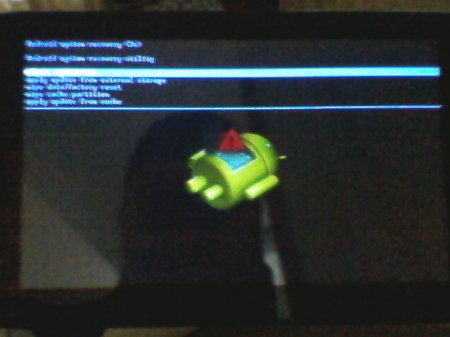
Kui seadme ekraanile ilmub lamava rohelise androidi pilt ja sellel on punase hüüumärgi pilt, olete varude taasterežiimis. Selles pole midagi halba. Vaja installige muudetud ClockWorkMod Recovery... Sattusite sellesse, sest seadete lähtestamiseks kombinatsiooni sisestades tegite vea, sest igal tahvelarvutimudelil on oma kombinatsioon. Vajutage toitenuppu ja hoidke seda mõnda aega, kuni seade välja lülitub, võite lihtsalt oodata 3-5 minutit, kuni seade ise välja lülitub. Kõige äärmuslikumal juhul saate vilkumise uuesti teha.
Mis on Fastboot
Kasutaja saab režiimi siseneda Kiire alglaadimise režiim, sel juhul lebab ekraanil ka android, kuid hüüumärki pole. Menüüelemendi juurde pääsemiseks peate kasutama helitugevuse nuppe Taaskäivitage alglaadur , teeme valiku toitenupuga, mõnikord aitab see tahvelarvutit elustada.
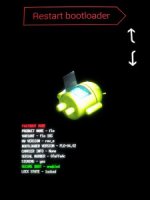
Pidage meeles, et igal seadme mudelil on oma "kiibid". Mõned tahvelarvutid lähtestavad seaded pärast kodunupu vajutamist androidi pikali olles, teised reageerivad ainult siis, kui pluss- ja miinusnuppe vajutatakse korraga helitugevuse reguleerimisel.
Mängige või vaadake filmi tahvelarvutis, kuid ... see ei lülitu sisse. Olete kahjumis ja teid huvitab ainult see, miks see juhtub?
Ärge saatke tahvelarvutit kohe teeninduskeskusesse
Uurime paanika asemel, miks tahvelarvuti ei lülitu sisse ja kuidas sellest ise aru saada.
Tahvelarvuti ei lülitu sisse - mis võivad olla selle põhjused?
Kõigepealt võib sedalaadi seadmetega seotud probleemid jagada tinglikult kahte tüüpi - mehaanilisteks - probleemideks seadme või selle osade terviklikkuse või süsteemi või tarkvara, st sisemise sisuga.
Kontrollime seadme terviklikkust
On loogiline, et kõigepealt peate kontrollima tahvelarvuti välist terviklikkust, mille jaoks juhindume järgmistest soovitustest:
- Kontrollige, kas aku on laetud, ja pidage meeles, millal seadet viimati laadisite. Kui see oli ammu ja siis ei kasutanud tahvelarvutit pikka aega, siis võib see olla väga tühi. Seetõttu proovige seda vooluvõrku ühendada, oodake mõni tund - esialgu ei näita see mõnel juhul isegi, et see laadib.
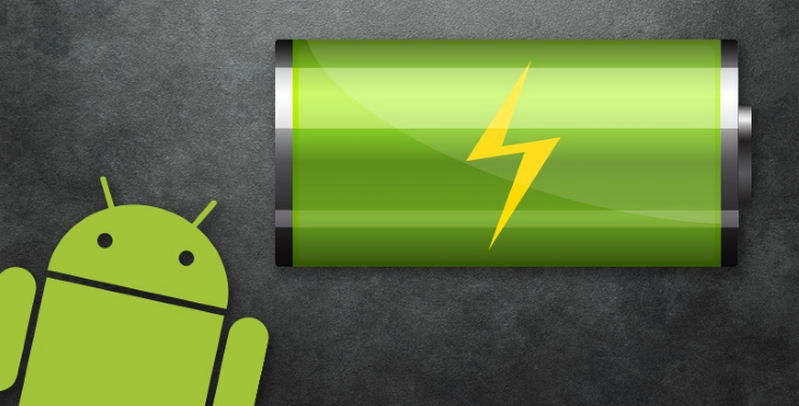
- Kui näete, et laadimist ei toimu isegi mõne tunni pärast, võib see toimuda ka väga laadija - siis peaksite proovima teise tahvelarvutiga ühendada või selle lisaseadme teise tahvelarvutiga ühendada. Nii et saate aru, kes on süüdi - teie vidin või laadimisseade.

- Kui olete kindel, et laadimisega on kõik korras, kontrollige kogu seadet kahjustuste osas, kuid ärge võtke seda lahti - saate seda ainult halvendada.
- Juhul, kui tahvelarvuti ei reageeri laadimisele, ei kukkunud ega ole kahjustatud, kuid keeldub täielikult reageerimast mis tahes toimingutele, on tõenäoliselt asi ühe osa talitlushäiretes. Sellises olukorras jääb üle vaid see spetsialistide juurde viia, et välja selgitada, mis on selle ebaõnnestumise põhjus.

Pange tähele, et mõnel juhul võib remont teile maksma minna suur summaselle asemel, et osta uus tahvelarvuti. Miks? See juhtub näiteks siis, kui on olemas videoadapteri rike. Kuid see on halvim stsenaarium - loodan alati parimat.
Otsime probleeme süsteemiga
Miks tahvelarvuti ei lülitu sisse? Kui näete, et see ei laaditu täielikult, kuid annab märke elutähtsast tegevusest - näiteks ekraan süttib, kuid kustub mõne sekundi pärast, kuvatakse alglaadimise logo, kuid siis ei lähe asi kaugemale või ikoon katkisest Androidist on teie jaoks välja löödud, siis pole kõik veel kadunud ...
Kõigepealt proovige süsteemi lähtestada pistiku abil klahviga Lähtesta - see nõuab tavaliselt üsna õhukest eset, mis tuleb selle pesa sees oleval väikesel nupul alla vajutada.
Kui see ei aita, proovige lähtestada kõik parameetrid ja sätted tehaseversioonile, mida tehakse järgmiselt:
- Lülitage tahvelarvuti välja, eemaldage mälukaart ja SIM-kaart, kui neid on.
- Nüüd peate kõvaketta lähtestamise režiimi lubamiseks hoidma all klahvikombinatsiooni - tavaliselt vajutatakse samaaegselt helitugevuse ja toitenuppe. Mõnes seadmes võib see kombinatsioon erineda. Proovige mitut võimalust, kui pakutud valik teid ei aidanud.
- Kui näete arvutis sellist menüüd nagu BIOS, peate selles täitma järgmised käsud:
- Seaded - vormindage süsteem - andmete kustutamine / tehase lähtestamine.
- Menüüelementide vahel liikumiseks kasutage jaotise - tahvelarvuti toitenupu - valimiseks ainult helitugevusklahve.
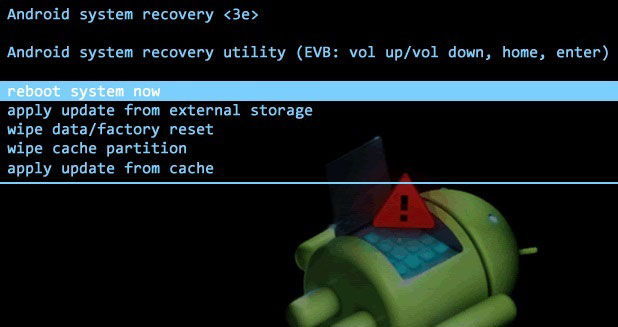
Sarnane tahvelarvuti taastamise mehhanism taastab selle algsed tehaseseaded, samal ajal kui kaotate mälust kõik failid, kuid saate töötava tahvelarvuti.
Peale selle tõrkeotsingu meetodi on tahvelarvuti käivitamise loogiline meetod püsivara muutmine.
Miks nii?
Sageli tähendavad süsteemi sisselülitamise ja käivitamise probleemid seda, et tarkvara ei sobi seadmega või ei tööta korralikult, mistõttu tuleb see uuesti läbi käia.
Seda tehakse lihtsalt järgmiste toimingute abil:
- Laadige tahvelarvuti jaoks sobiv püsivara arvutisse.
- Kirjutage see varem vormindatud mälukaardile kausta nimega SCRIPT.
- Sisestage mälukaart tahvelarvutisse, proovige seda käivitada, pärast mida algab uue süsteemi installimine.
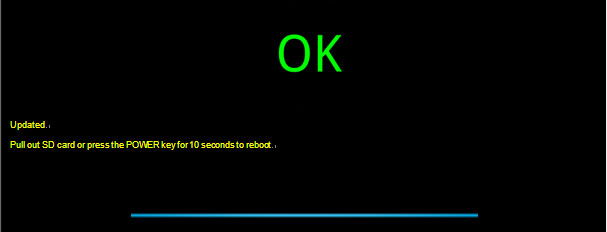
Kui lähtestamise menüü lähtestamine teid ei aidanud, tahvelarvuti ei käivitu või ei reageeri sellega toimingutele, siis tasub see tõesti spetsialisti kätte võtta, sest te ei saanud kunagi teada, miks see ei toimi . Ärge riskige korpuse avamisega selle toimimisega ja ärge minge selle üksikasjadesse - see võib seda ainult halvendada.